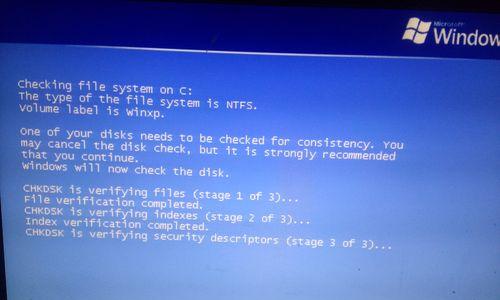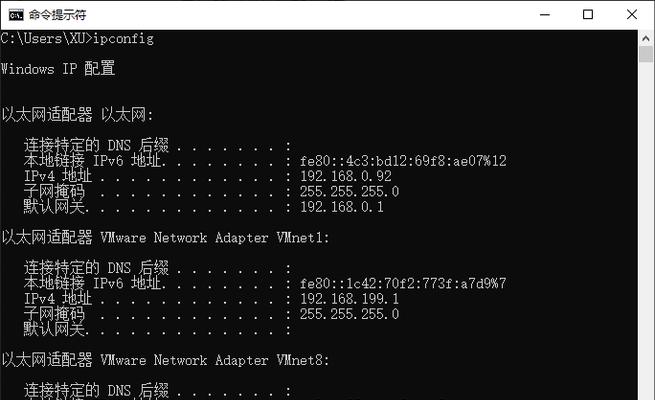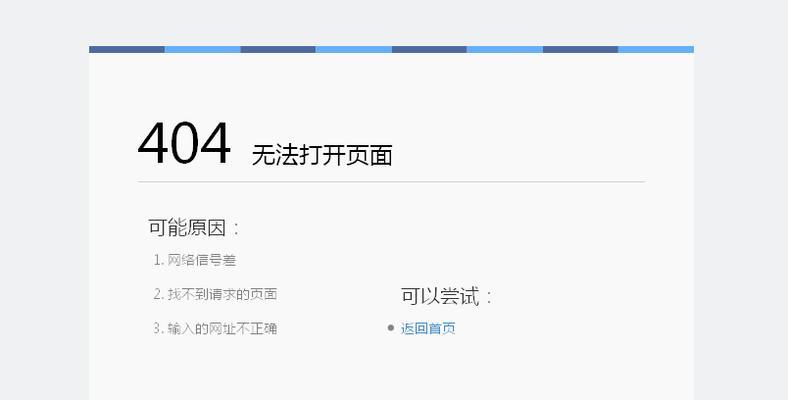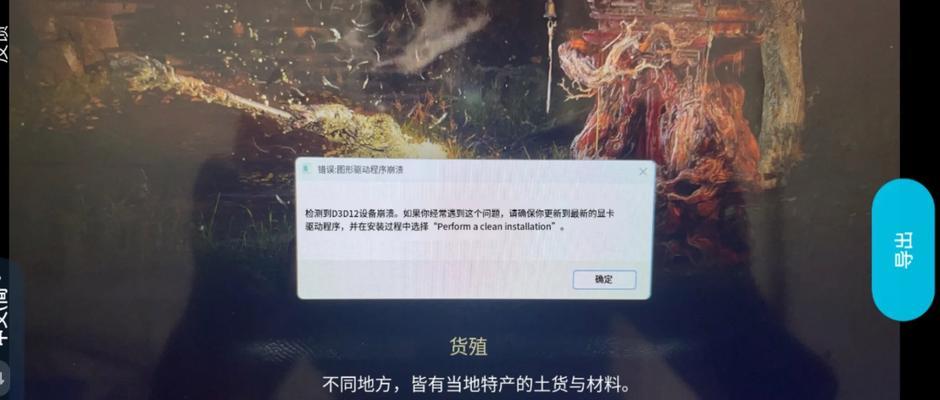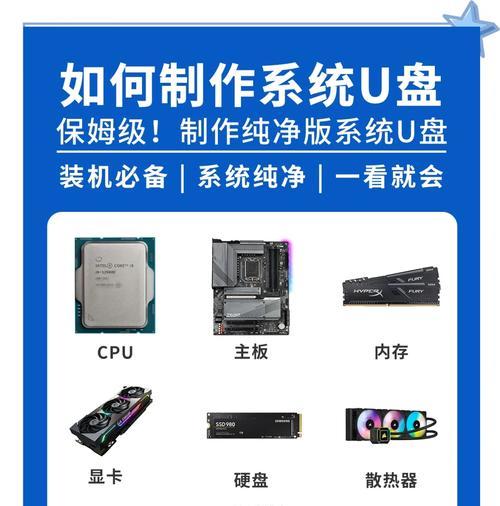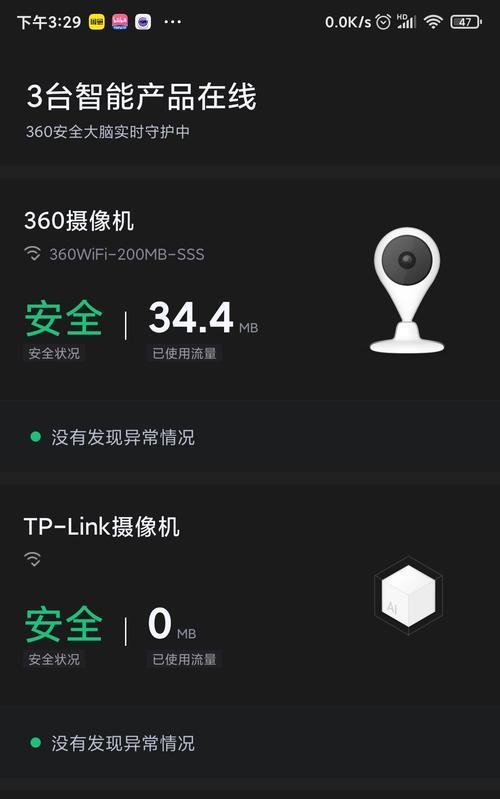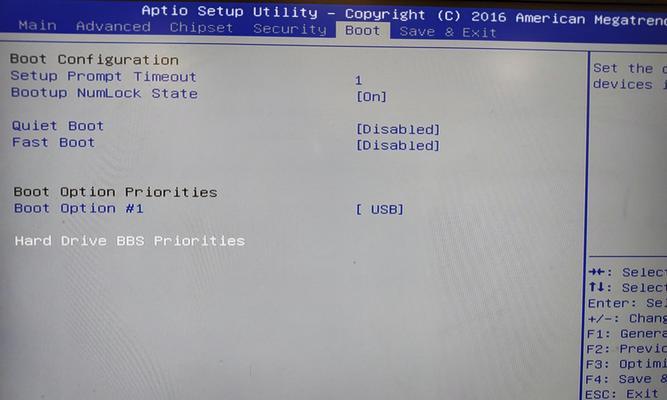电脑在使用过程中,有时会遇到IP地址错误属性导致无法打开的情况,这可能是由于网络配置问题或者其他原因所致。本文将为大家提供一些解决这个问题的方法,希望能帮助到有类似困扰的朋友们。
一、检查IP地址配置是否正确
在打开电脑设置页面之前,首先要确保IP地址配置是否正确,包括网络连接的IP地址、子网掩码、网关等参数,只有当这些参数设置正确,电脑才能正常连接网络。
二、检查网络连接是否正常
如果IP地址配置正确,但仍然无法打开网页或者其他网络应用,可能是网络连接出现了问题。这时候可以检查一下网络连接是否正常,可以尝试断开并重新连接网络,或者尝试使用其他设备连接同一网络进行对比。
三、排除网络设备故障
如果在多台设备上都无法打开特定网页或者应用,那么可能是网络设备出现了故障。可以尝试重启路由器或者其他网络设备,以解决可能出现的临时故障。
四、查看防火墙设置
有时候,防火墙设置也可能导致电脑无法打开网页或者应用。检查一下防火墙的设置,确保没有阻止需要访问的网页或者应用程序。
五、清除DNS缓存
DNS缓存存储了之前访问过的网址的IP地址,如果DNS缓存中的IP地址错误或者失效,就会导致无法打开网页。可以通过命令提示符清除DNS缓存,输入"ipconfig/flushdns"命令并回车即可。
六、重置网络设置
如果以上方法都没有解决问题,可以尝试重置网络设置。打开控制面板,找到网络和共享中心,点击“更改适配器设置”,然后右键点击当前网络连接,选择“属性”,在弹出窗口中选择“Internet协议版本4(TCP/IPv4)”,点击“属性”,然后选择“自动获取IP地址”和“自动获取DNS服务器地址”,最后点击确定并应用即可。
七、尝试使用代理服务器
有时候,电脑无法打开某些网页或者应用可能是因为该网站对特定区域的访问做了限制。这时可以尝试使用代理服务器来进行访问,绕过地区限制。
八、更新网络驱动程序
网络驱动程序的更新也是解决电脑无法打开网页或者应用的一种方法。可以通过设备管理器找到网络适配器,右键点击选择“更新驱动程序”,然后选择自动搜索更新驱动程序的选项。
九、检查网络线缆连接
有时候,电脑无法打开网页或者应用可能是由于网络线缆连接不稳定所致。可以检查一下网络线缆的连接是否松动,或者更换一个新的网络线缆试试。
十、联系网络服务提供商
如果经过以上方法仍然无法解决问题,可能是网络服务提供商的问题。可以联系网络服务提供商,咨询具体的解决办法或者报修。
十一、安全模式下尝试
有时候,电脑无法打开网页或者应用可能是由于系统中的某个应用程序或者驱动程序出现了问题。可以尝试在安全模式下启动电脑,以排除系统问题。
十二、杀毒软件检测
电脑中的病毒或者恶意软件也可能导致无法打开网页或者应用。可以运行杀毒软件进行全盘扫描,清除可能存在的威胁。
十三、重装操作系统
如果以上方法都没有解决问题,可以考虑重装操作系统。这是一种比较极端的解决办法,但是可以有效解决一些系统问题。
十四、咨询专业技术支持
如果以上方法仍然无法解决问题,可以咨询专业的技术支持人员,他们会根据具体情况提供更为详细的解决方案。
十五、
通过本文提供的解决方法,希望大家能够解决电脑IP地址错误属性导致无法打开的问题。如果在解决过程中遇到困难,可以尝试多种方法,或者寻求专业技术支持的帮助。最重要的是耐心和细心,相信问题一定能够得到解决。